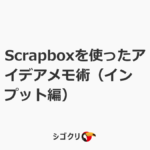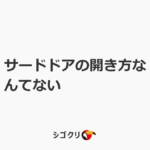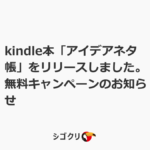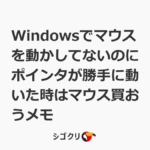Google検索広告をオフにする
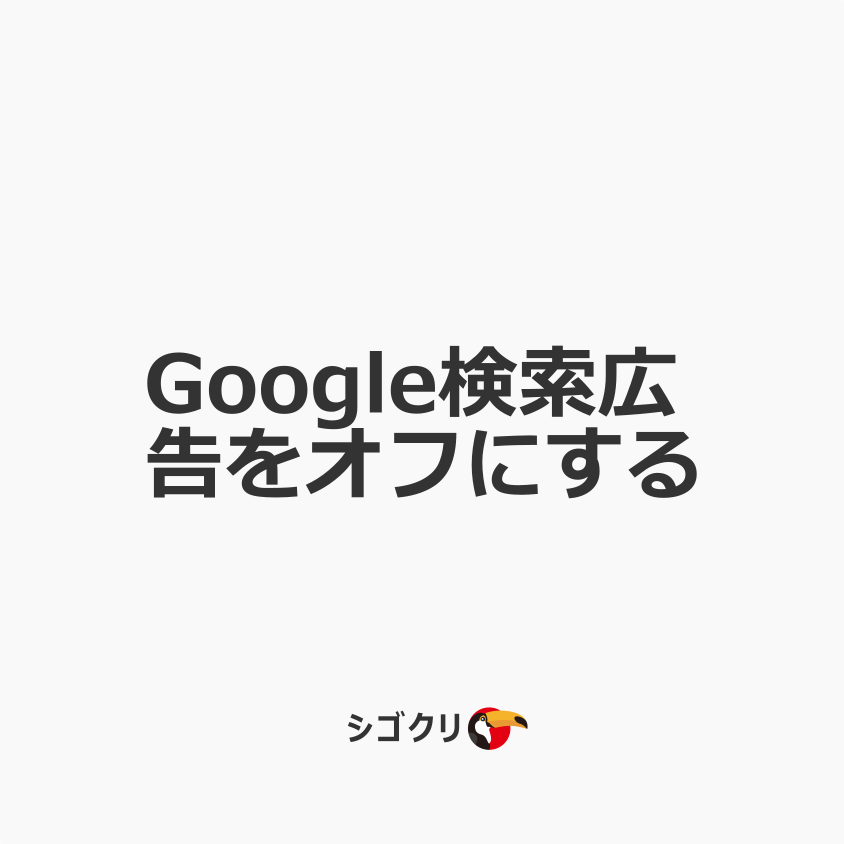
特定のキーワードに限らず、毎回出てくる広告でどうなのこれ?というものもどうしても目にしてしまいます。広告ブロッカーなどはやや広告的に楽しむスタンスとして採用しないというところで、Google検索の中で出てくる広告をオフにできないか?と思ったら出来ました。
そのメモです。気に入らない広告はどんどんオフにしてみましょう(笑)もちろん別の広告が出てくるのでまあこれはこれでしょうがないのですけどね。
目次
Google広告のオフの仕方
公式Google広告ヘルプに載っているものが正しいと言えそうです。
今回はGoogle検索において、出てくる広告についてオフにするまでを画面とともにメモとしておきます。
Google広告をオフにする手順
1.対象となるGoogle広告を見つける
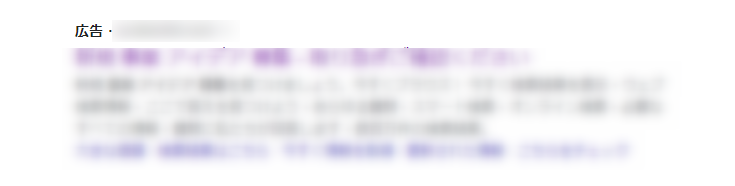
Google検索結果では上か下にあることが多いですよね。
UIの変更もありますが、今は太字で「広告」と書かれたものが広告となります。上の実リンクは検索サイトへの誘導であり特段使えるものでなかったのでこれをオフにしてみます。
2.URL右側の「▼」をクリックする
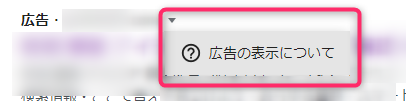
URL右側の▼をクリックすると、上の画像にあるような「広告の表示について」が出ます。これをクリックしましょう。
3.表示スライダをオフにする
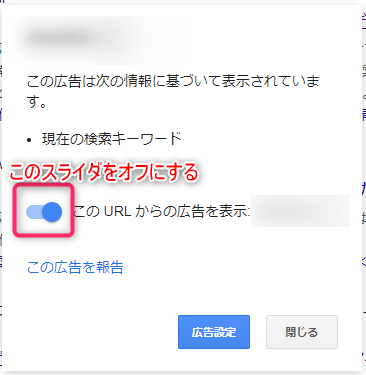
う上の画面のスライダをオフにします。オン(表示)の場合は、青色で右側にある状態です。

オフは灰色状態です。このようにして、閉じるボタンを押せばオッケーです。
4.再度検索してみる
F5や更新ボタンを押して再度検索してみると、広告に先程オフにした広告が表示されなくなりました。めでたしめでたし。
オフにした広告URLなど管理はできるか?
これは可能です。間違えて消してしまったりやはり見たくなったというときは、広告設定画面から確認出来ます。そもそも広告カスタマイズを使っている前提なのでしてない人は設定してみてください。
ここでオフにしている要素というのに追加順でソートされているように見えます。
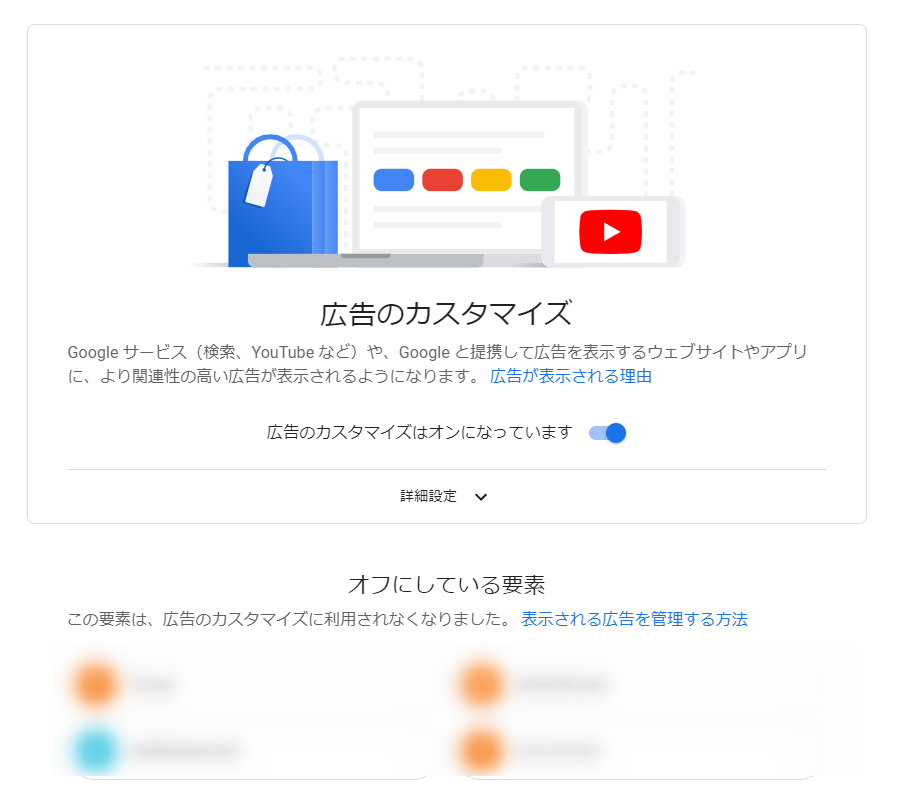
戻したい場合は対象の広告をクリックすると、「オンに戻す」というのがあるので、押すと再度表示対象となります。
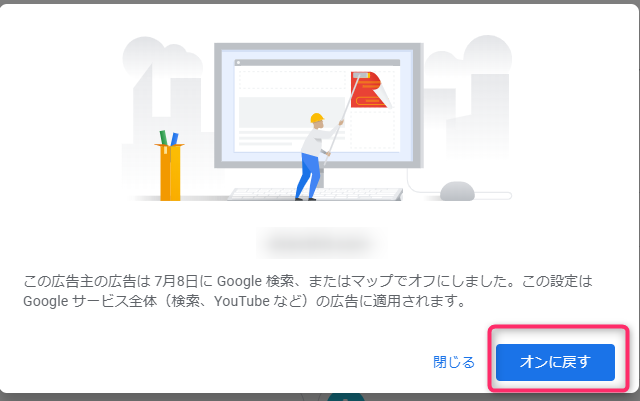
ちなみにオンに戻すクリックして、さらに画面が出てくるので「オンに戻す」を押すことになります。2回確認があるのは仕様なのか分からないですが、やや面倒ですね。
筆者プロフィール

- 「シゴクリ」運営者。アイデアの力でお客様に貢献するゼロイチ大好きアイデアマン。ビジネスアイデア相談実績等は200超を超える。好きな言葉は三方良し。詳しい自己紹介、仕事実績も合わせてご覧ください。お仕事メニューやお問い合わせはお気軽にどうぞ。
最新の投稿
 アイデアネタ2024年4月26日手元にいる猫でも作曲参加する創作の面白さ
アイデアネタ2024年4月26日手元にいる猫でも作曲参加する創作の面白さ アイデアネタ2024年4月25日日常にあるデザインを見つけて楽しもう
アイデアネタ2024年4月25日日常にあるデザインを見つけて楽しもう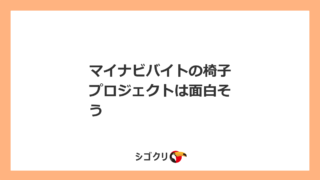 アイデアネタ2024年4月24日マイナビバイトの椅子プロジェクトは面白そう
アイデアネタ2024年4月24日マイナビバイトの椅子プロジェクトは面白そう アイデアネタ2024年4月23日値引きの理由を正直に伝えるというのは悪くない
アイデアネタ2024年4月23日値引きの理由を正直に伝えるというのは悪くない
違和感で発想のやり方が学べます
LINE公式アカウント登録で無料で学べます。気になる方はチェックしてみて下さい。